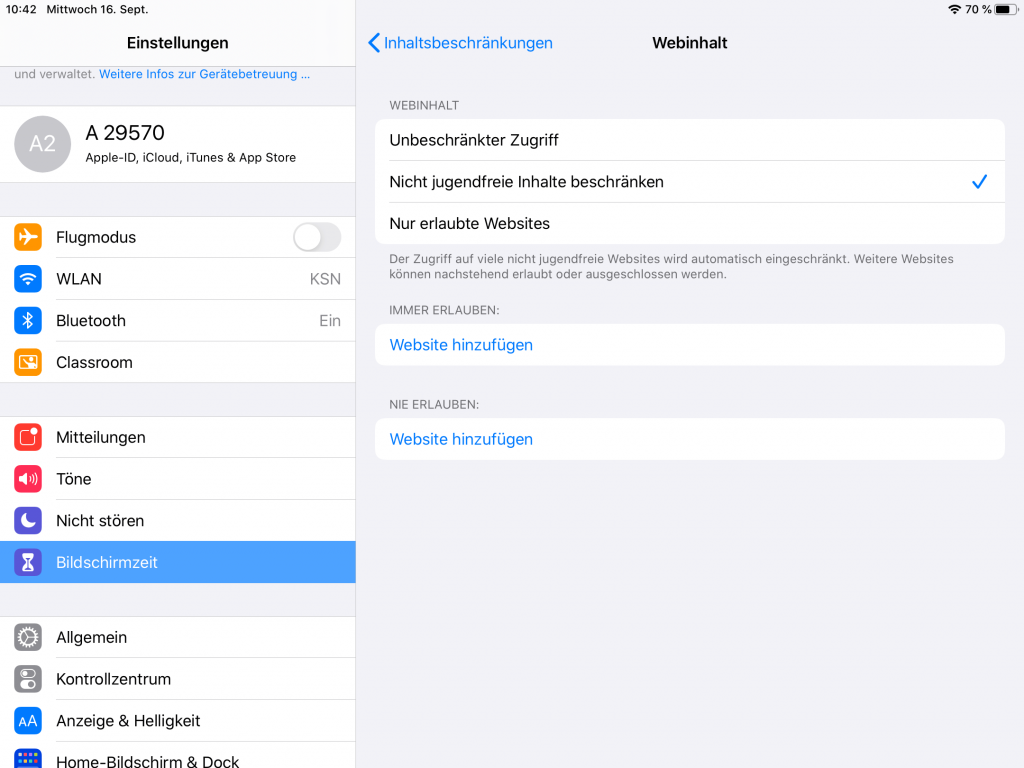Diese Anleitung gilt nur für die elternfinanzierten iPads der Heliosschule (also nicht für die 5. und 6. Klasse)
Von der Heliosschule wird den Schüler*innen eine Apple ID zur Verfügung gestellt, die für schulische Zwecke genutzt wird. Sämtliche Einstellungen, die im Anschluss vorgestellt werden, können Sie mit dieser schulischen Apple ID vornehmen.
Wichtige Infos zur Nutzung einer privaten Apple ID:
Eine zusätzliche private AppleID benötigen Sie nur, wenn Sie eigene Apps installieren wollen. Aus schulischer Seite wird das nicht empfohlen, da das Gerät zum Lernen angeschafft wurde.
Eine private ID einzurichten steht Ihnen jedoch frei. Hier würden wir ihnen jedoch raten, diese mit einer Familienfreigabe einzuschränken. Dies ist möglich, wenn Sie als Erwachsener eine AppleID haben. In diesem Zuge kann Ihr Kind auch eine ID erhalten. Es gibt sicherlich Eltern hier, die das bereits eingerichtet haben und ihre Hilfe anbieten können.
1. Bildschirmzeit einstellen
Gehen Sie zu Einstellungen auf Bildschirmzeit
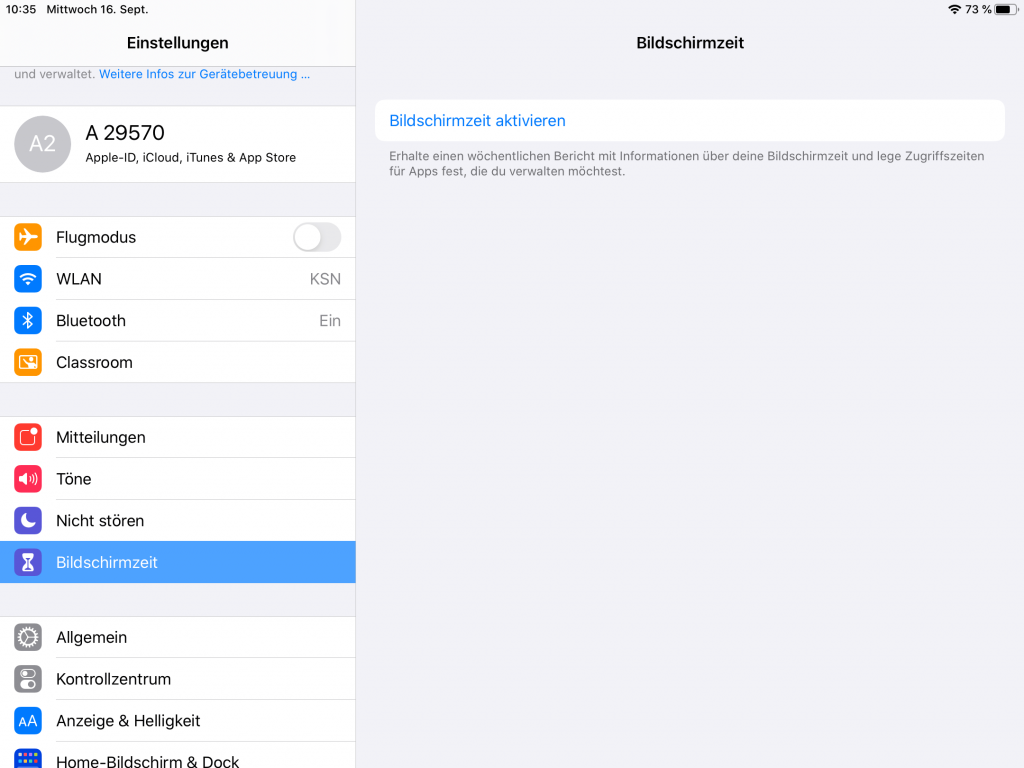
Klicken Sie Bildschirmzeit aktivieren
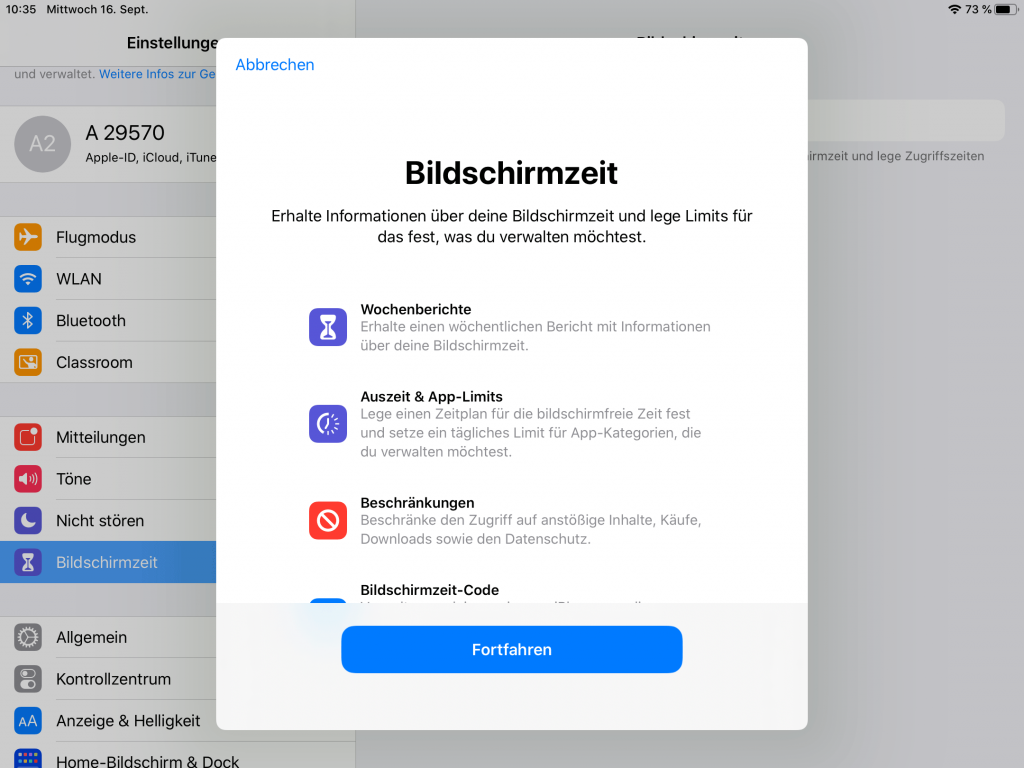
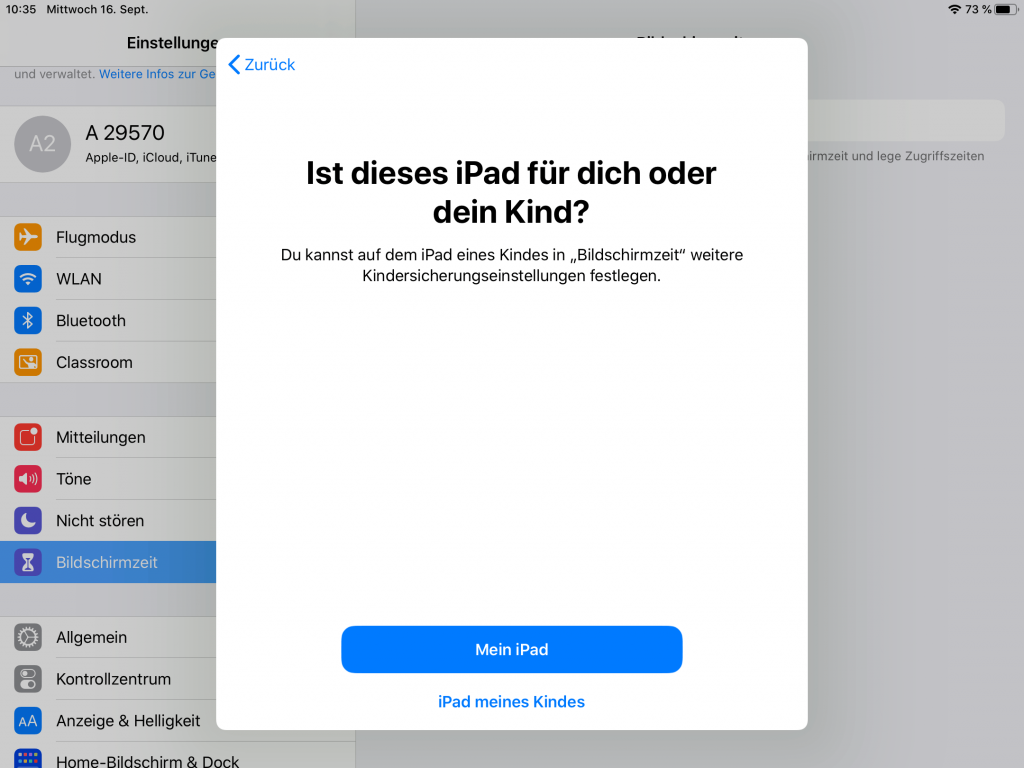
! Legen Sie hier eine Code fest. Teilen Sie diesen Code Ihrem Kind nicht mit. Stellen Sie hier ggf. die eigene AppleID ein für ein Zurücksetzen des Codes. Sollten Sie den Code vergessen und keine ID eingerichtet haben, muss das iPad zurückgesetzt werden.
Die „Auszeit“ legt die Zeit fest, in dem Ihr Kind Apps auf dem iPad benutzen kann.
Die angegebenen Zeiten sind Beispiele. Sie können einstellen was Sie möchten. Achten Sie dabei darauf, dass zur Schulzeit keine Auszeit eingestellt ist, damit Ihr Kind arbeiten kann.
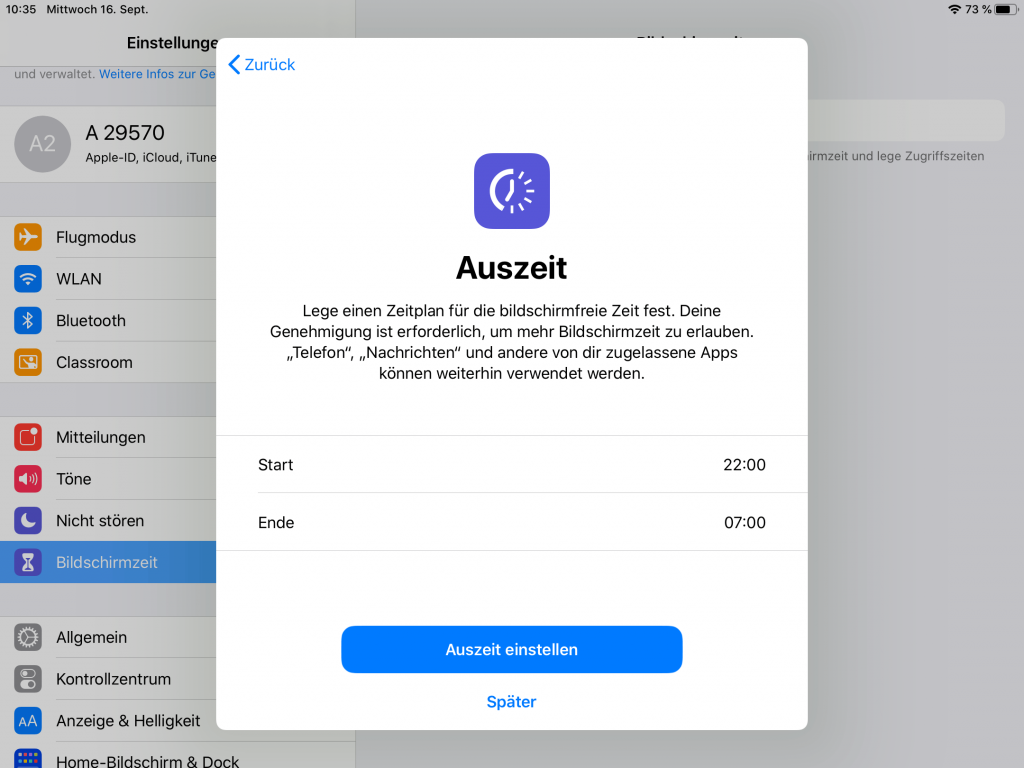
Über App-Limits werden die zeitliche Rahmen für die App-Kategorien festgelegt
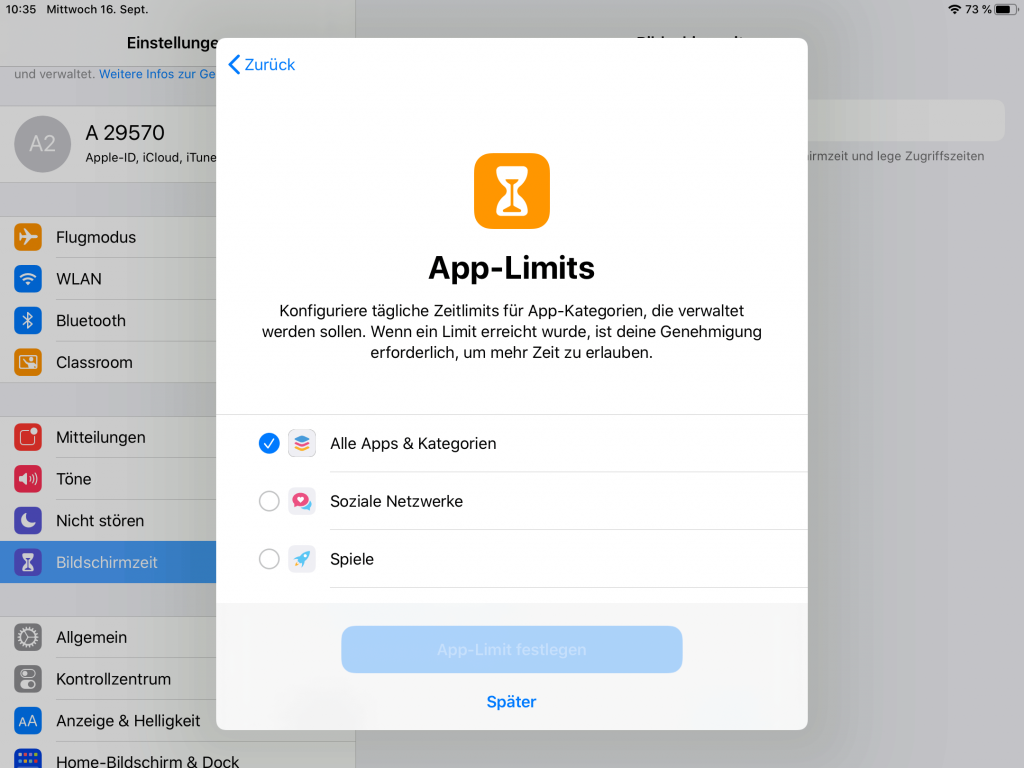
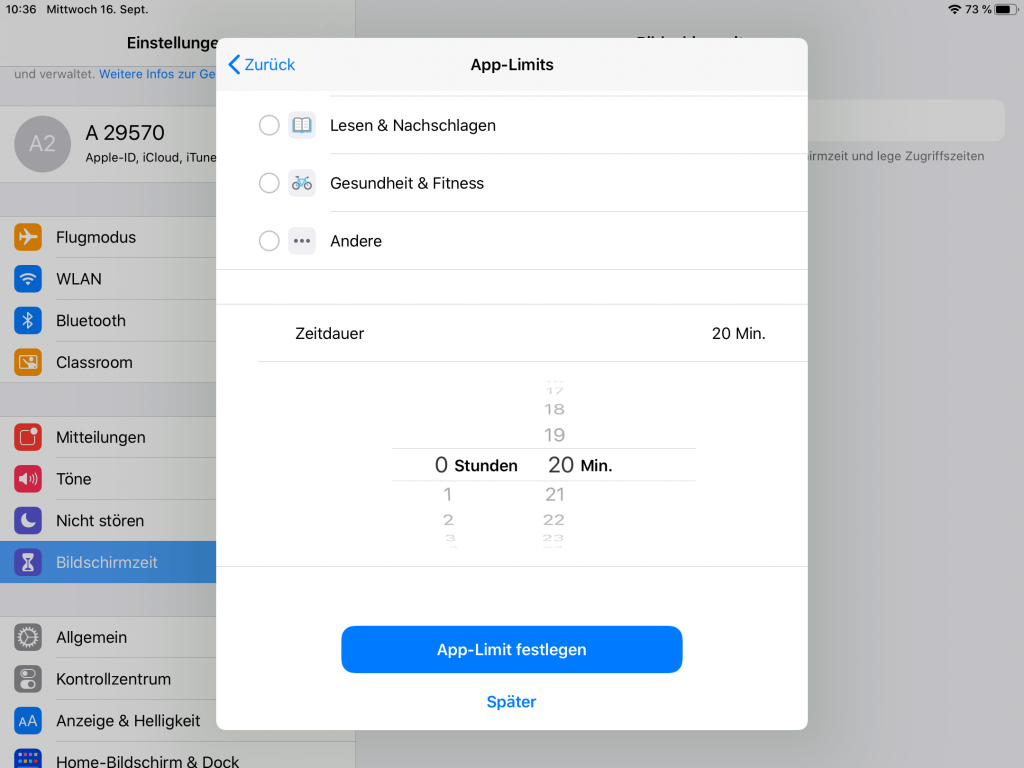
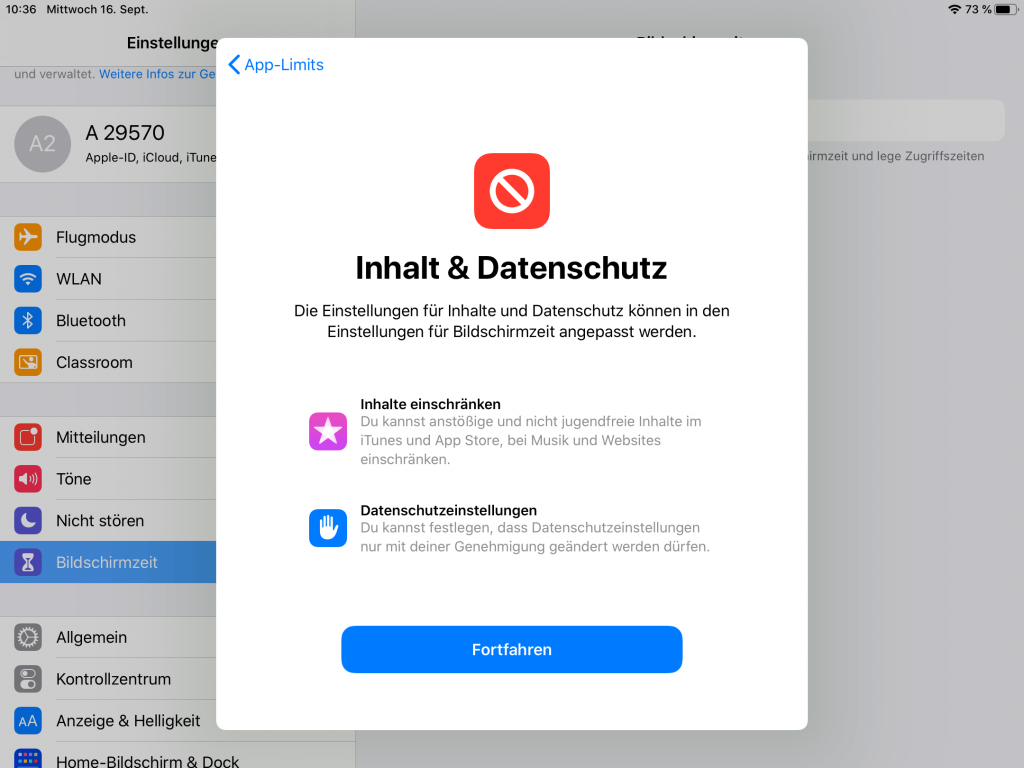
Auf den nächsten Seiten ist beschrieben, wie Sie die entsprechenden Einstellungen für Auszeit, App-Limits usw. vornehmen.
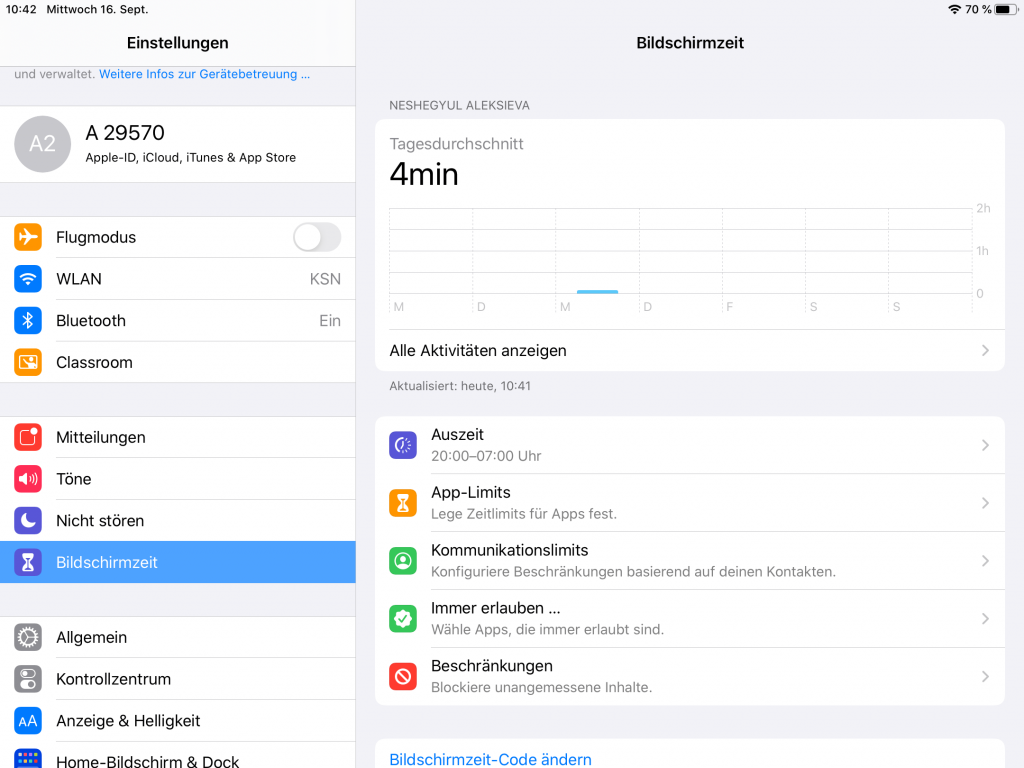
Die angegebenen Zeiten sind Beispiele. Sie können einstellen was Sie möchten. Achten Sie dabei darauf, dass zur Schulzeit keine Auszeit eingestellt ist, damit Ihr Kind arbeiten kann.
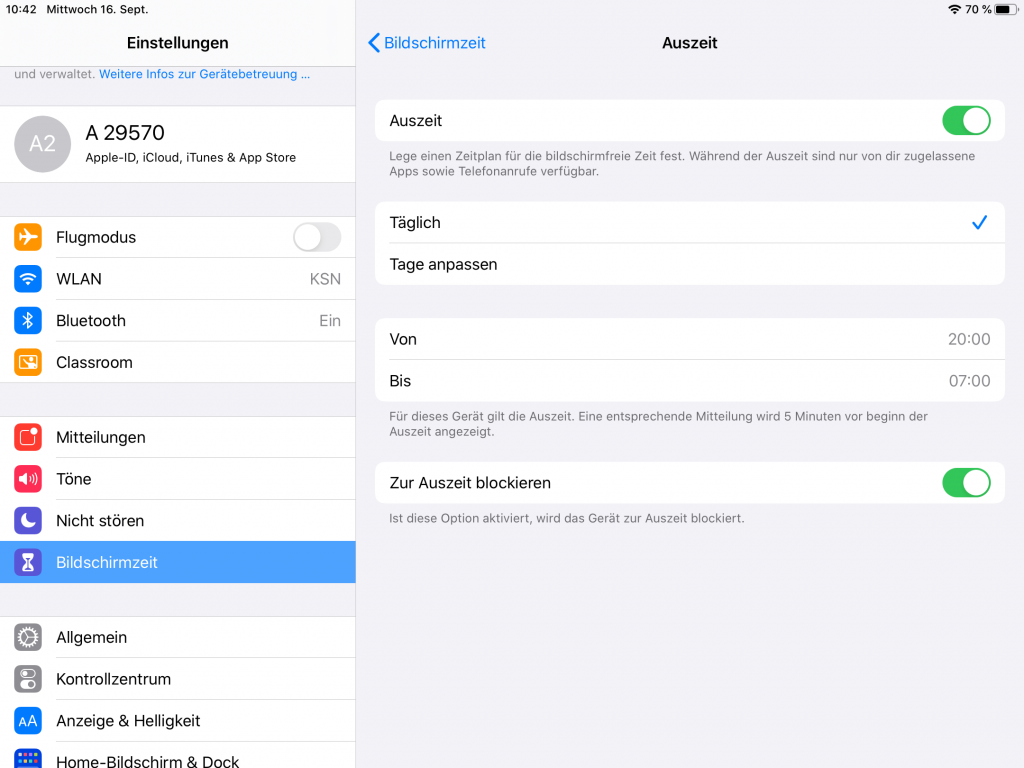
App Beschränkungen
Die angegebenen Zeiten hier und auf den nächsten Seiten sind Beispiele. Unser Vorschlag ist diese Einschränkungen gemeinsam mit dem Kind vorzunehmen und zu besprechen.
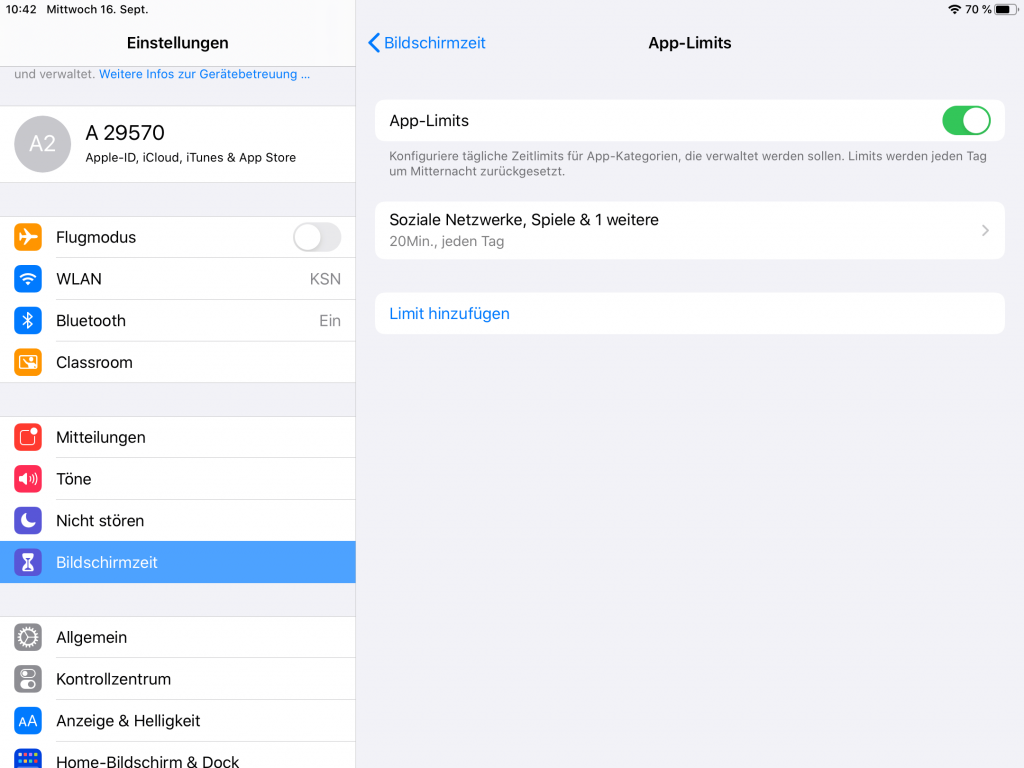
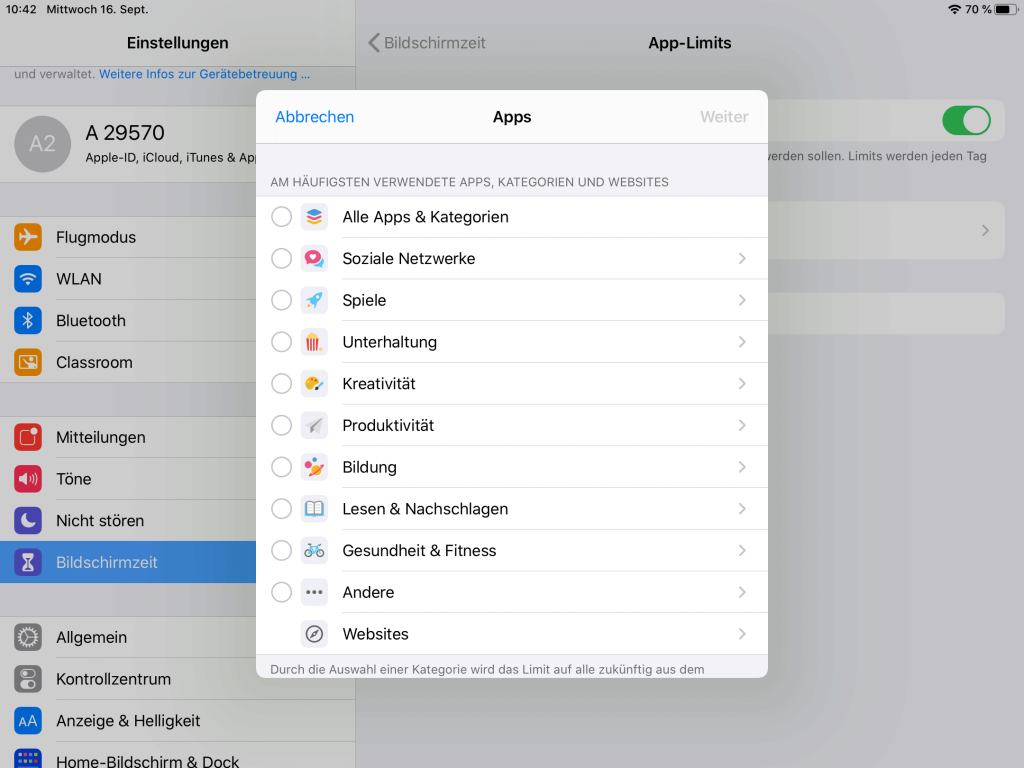
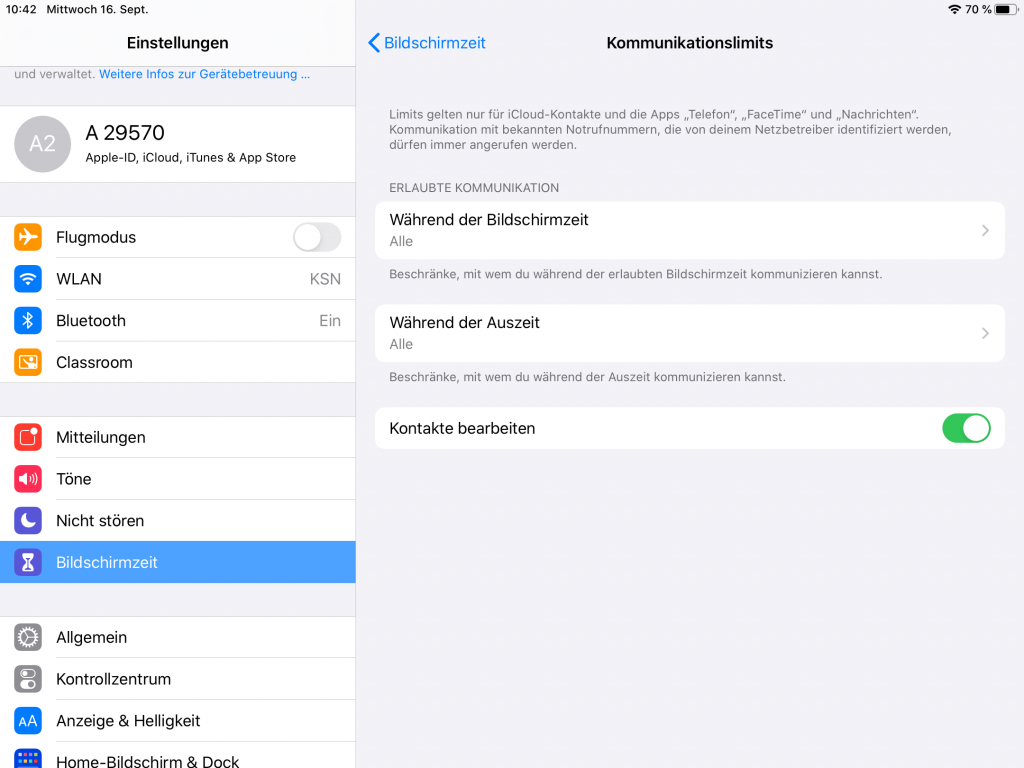
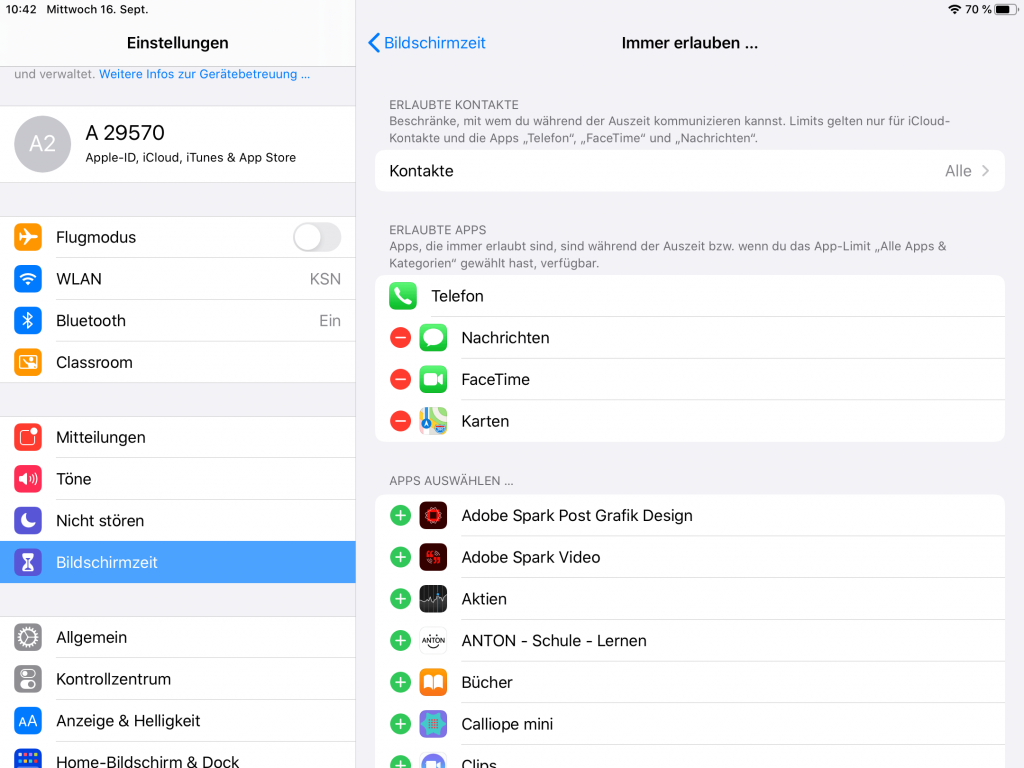
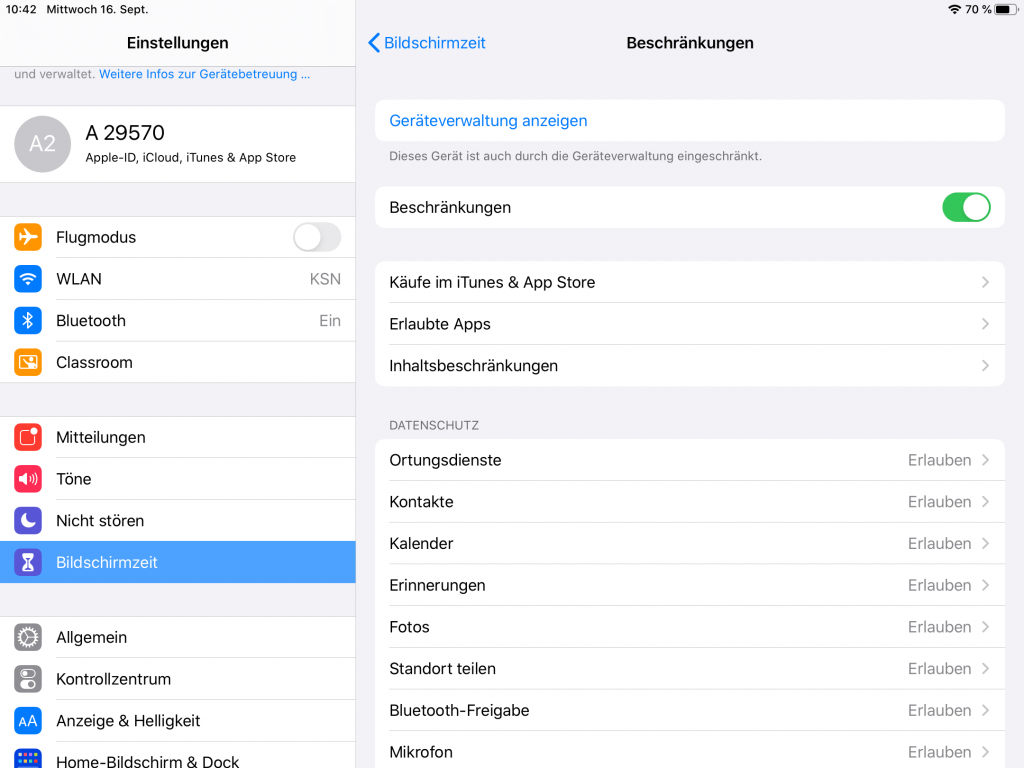
Inhaltsbeschränkungen
Die angegebenen Einstellungen sind die Standard-Einstellungen. Unser Vorschlag ist diese Einschränkungen entsprechend dem Alter des Kindes vorzunehmen.
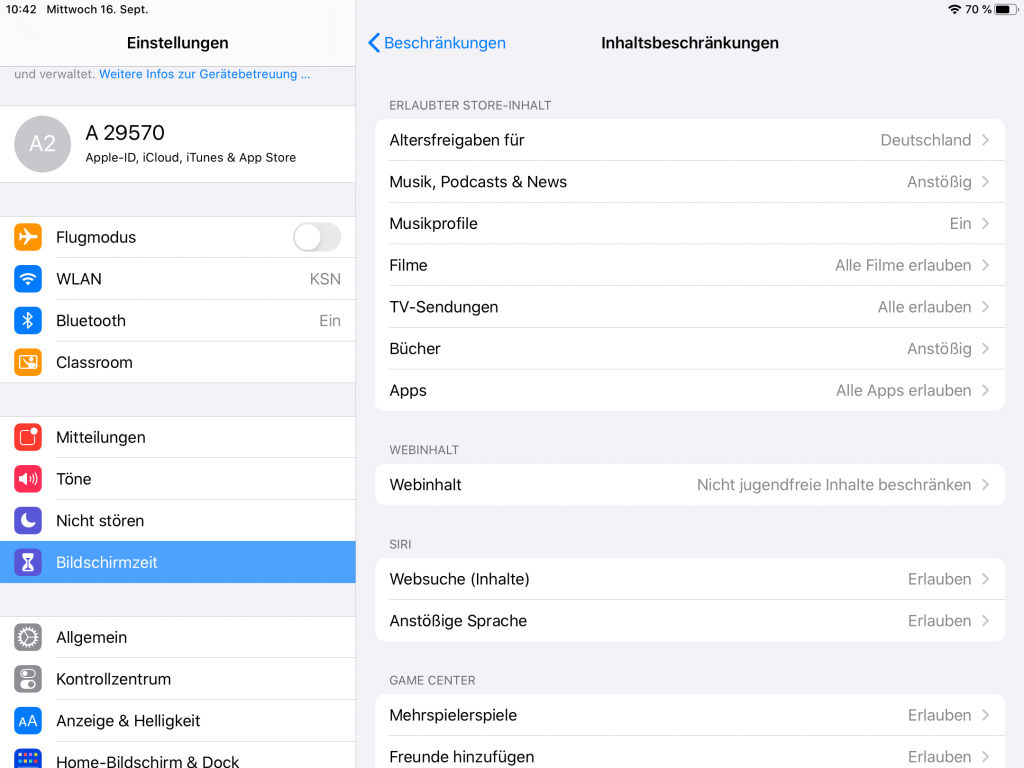
Jugendschutzfilter
hier ist der Jugendschutzfilter auf dem iPad aktivierbar.